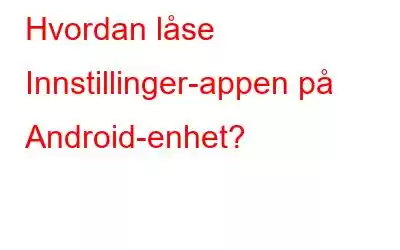Den viktigste appen på smarttelefonen din er Innstillinger-appen som har kontroll over enheten din. Den ligner på Registerredigering i Windows PC og holder nøkkelen for alle innstillingene og funksjonene på telefonen. Nå hvis du bruker telefonen din, trenger du bare å låse appene for sosiale medier og galleri. Men hvis Android-enheten din brukes som et forretningsverktøy og den går i mange forskjellige hender, er det av ytterste viktighet at Innstillinger-appen er låst slik at enheten din ikke kan tukles med. Denne veiledningen hjelper brukere med hvordan de låser Innstillinger-appen på Android med raske og enkle trinn.
Hvordan låse Innstillinger-appen på Android-enheter
Det er ingen standardmetode levert av Android OS for å låse Innstillinger-appen din, og derfor blir det nødvendig å bruke en tredjeparts app-låsenhet. Til dette formålet har vi valgt App Lock – With Fingerprint, Pattern & Password, som er en fantastisk app som kan låse appene dine fra nysgjerrige øyne. Her er trinnene for å låse innstillingsappen:
Trinn 1: Last ned og installer App Lock – med fingeravtrykk, mønster og passord fra Google Play-butikken.
Trinn 2: Når du starter appen når den er installert, vil den be deg angi en firesifret pinkode , som er den primære måten å låse apper på. Alternativt kan du bruke mønsterlåsen.
Merk: Du kan når som helst endre låsemetoden i appinnstillingene.
Trinn 3: Hvis du glemmer låsekoden eller mønsteret, vil en popup-melding kreve at du oppretter en e-postadresse for gjenoppretting. Du er sikker på å låse deg ute av programmene når du har oppgitt e-postadressen.
Merk: Ikke glem å gi applikasjonen de riktige systemtillatelsene.
Trinn 4: Mobilskjermen vil da vise en liste over alle appene som er installert på smarttelefonen. Trykk på låseknappen ved siden av appen du vil låse.
Trinn 5: Et popup-vindu vises som ber deg om å oppgi Bruk Tilgangstillatelse til applikasjonen; trykk på Tillat. Den tar deg nå til siden med alternativer for brukstilgang, der du kan slå på AppLock.
Trinn 6: Et nytt popup-vindu vil vises, og ber deg om å tillate skisser over andre apper; trykk på Tillat. Slå på veksleknappen for Display over andre apper s på innstillingssiden Vis over andre apper.
Trinn 7: Appen vil bli låst, og du finner den i de låste appene delen av startskjermen. Du må bruke passordet/mønsteret eller fingeravtrykket ditt for å komme inn i de låste appene.
Merk: Hvis du vil bruke fingeravtrykket ditt for å låse opp apper, sørg for at enheten er låst med en fingeravtrykklås. Den kan også brukes til å låse opp apper som har blitt låst på telefonen din.
Trinn 7: For å låse opp en app, start den først og trykk deretter på låseikonet ved siden av den .
Merk: Når appen ikke er låst, vil det være et åpent låsikon, og når appen er låst av App Lock – Med Fingerprint, Pattern, vil det være et annet lukket låsikon.
Applås – med fingeravtrykk, mønster og passord: Den perfekte løsningen for å låse apper
Flere apper kan brukes til å låse apper, men Tool Lock – With Fingerprint, Pattern and Password er en suveren app med mange avanserte funksjoner som gjør den overlegen de andre.
Enkel å bruke. AppLock av Systweak Software gir et brukervennlig grensesnitt som ikke krever opplæring.
Flere sikkerhetsalternativer. For å låse opp appene kan brukere bruke en firesifret kode, et mønster eller deres fingeravtrykk.
Lett vekt. Applås – Med fingeravtrykk, mønster og passord er en lettvektsapp, noe som betyr at den bruker få systemressurser.
Enkel kodegjenoppretting. Hvis du glemmer den firesifrede PIN-koden din, velg ganske enkelt gjenopprettingsalternativet og PIN-koden sendes til din registrerte e-postadresse på kort tid.
Merk: Før du ber om en gjenoppretting, må du først legge til en gjenopprettingsadresse. Som et resultat, når du plasserer en lås på applikasjonen, sørg for å inkludere en e-postadresse.
Hvilke apper kan du låse med applås?
Applåsen – med fingeravtrykk, mønster og passord brukes først og fremst til å beskytte personlig informasjon og låse apper fra uautoriserte brukere. Facebook, WhatsApp og andre apper for sosiale medier er de mest låste appene av AppLock av Systweak Software. Videre må denne appen brukes til å kryptere alle bank- og finansapper via fingeravtrykk, mønster og passord. Jeg har også lagt til Chrome-nettleseren i kategorien Applås – med fingeravtrykk, mønster og passord siden jeg ikke gjør det vil at noen skal vite hva jeg ser på eller hvilke faner som er åpne. Det er opp til deg å ta avgjørelsen og velge hvilken app som er viktigst for deg.
Det siste ordet om hvordan låse appen Innstillinger på Android-enhet?Den mest foreslåtte metoden for å låse en app i Android er å bruke et applås som App Lock – With Fingerprint, Pattern og Password. Passordene og informasjonen din vil være trygg og sikker hvis du holder appene dine låst. Det er ingen begrensninger på appene du kan låse, og listen inkluderer alt fra sosiale nettverk til banktjenester til lommebokapper.
Følg oss på sosiale medier – . For spørsmål eller forslag, vennligst gi oss beskjed i kommentarfeltet nedenfor. Vi vil gjerne komme tilbake til deg med en løsning. Vi legger jevnlig ut tips og triks, sammen med svar på vanlige problemer knyttet til teknologi.
Les: 0